スマホのキーボードを「Ginger英文チェッカーキーボード」に変えるだけで、いつでもどこでも簡単にネイティブみたいな英語が手に入る!「Ginger英文チェッカーキーボード」の使い方をシリーズに分けてご紹介していきます。
今回ご紹介するのは、ログイン方法とキーボード設定です。
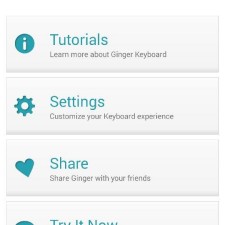
スマホのキーボードを「Ginger英文チェッカーキーボード」に変えるだけで、いつでもどこでも簡単にネイティブみたいな英語が手に入る!「Ginger英文チェッカーキーボード」の使い方をシリーズに分けてご紹介していきます。
今回ご紹介するのは、ログイン方法とキーボード設定です。
-225x157.png)
英語で長文を作成すると、スペルミスや文法をチェックするのに時間がかかったりしませんか?
リフレーズ機能は、一気にスペルと文法のミスをチェックできるので、長文ライティングにはぴったりの機能です。今回は、【Microsoft Office版】リフレーズ機能のワードでの使い方をご紹介します!
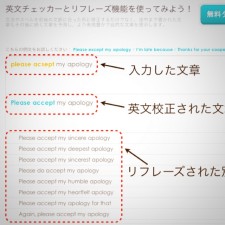
“ Ginger “の新機能「Ginger・Widget(ジンジャー・ウィジェット)」はもうお使いになりましたか?
「Ginger・Widget(ジンジャー・ウィジェット)」は、英文校正とリフレーズの2つの機能を1つのボタンで同時に使うことのできる新しい機能です。
今回は、「Ginger・Widget(ジンジャー・ウィジェット)」の使い方をご紹介します。
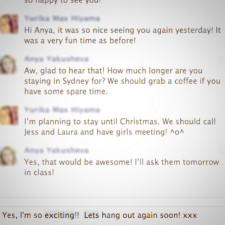
世界中で月間およそ11億人ものアクティブユーザーがいるFacebook*。
海外の友人とのやりとりや、海外のFacebookページを閲覧する時に、英語がうまく伝わらない、意味がわからなくて困った! なんて方もいらっしゃるのではないでしょうか。
Gingerは、そんなFacebookでの英語の「困った!」の解決にも、とても役立ちます。実際の画面と一緒にご紹介していきます。
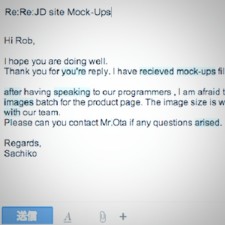
Gingerの最大の特徴は、自分が入力した文章をその前後の文脈に合った文法やスペルに訂正してくれる英文校正機能です。今回は、Gmailでの英文校正機能の使い方を紹介します。 ① Gmailを立ち上げて、英文を入力しましょう。英文を入力していくと、スペルミス、文法の間違い、文脈に合わない英語表現が青くハイライトされます。 ② 青くハイライトされた部分にカーソルをあわせると、最適化された英文がポップアップで表示されます。 ③ 表示された英文に差し替えたい場合は、ポップアップをクリックして校正完了です。 他の英文チェッカーとGingerの大きな違いは、単語のつづりを校正するだけではなく、スペルのチェックはもちろん前後の文章との意味合いや、時制などの文法まで校正してくれます。今までの英文よりも、より正確で自然な英文を作成することができます! Youtubeでも使い方を紹介していますので、こちらもご覧ください。